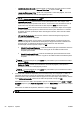User Guide
◦
Imprimir em escala de cinza: Permite imprimir um documento em preto e branco usando
somente tinta preta. Selecione Somente Tinta Preta e clique no botão OK.
◦
Layout das Páginas por Folha: Ajuda você a especificar a ordem das páginas, caso você
imprima o documento em mais de duas páginas por folha.
NOTA: A pré-visualização da guia Layout não pode refletir o que você seleciona na lista
suspensa Layout das Páginas por Folha.
◦
Impressão sem borda: Selecione esse recurso para imprimir fotos sem margem. Nem
todos os tipos de papel suportam esse recurso. Você verá um ícone de alerta ao lado da
opção caso o tipo de mídia selecionado na lista suspensa Mídia não tenha suporte.
◦
Preservar layout: Esse recurso funciona somente com a impressão dúplex. Se a imagem
for maior do que a área imprimível, selecione esse recurso para dimensionar o conteúdo
da página, de forma que ele fique dentro das margens menores, assim não são criadas
páginas extras.
◦
HP Real Life Technologies: Esse recurso suaviza e molda as imagens e figuras para
melhorar a qualidade da impressão.
◦
Livreto: Permite imprimir um documento com diversas páginas na forma de livreto. Ele
coloca duas páginas em cada lado da folha para que seja possível fazer a dobradura na
forma de livreto, na metade do tamanho do papel. Selecione uma método de
encadernação na lista suspensa e clique em OK.
●
Livreto-EncadernaçãoEsquerda: O lado de encadernação após a dobradura do livreto
aparece do lado esquerdo. Selecione essa opção se seu hábito de leitura é da
esquerda para a direita.
●
Livreto-EncadernaçãoDireita: O lado de encadernação após a dobradura do livreto
aparece do lado direito. Selecione a opção se seu hábito de leitura é da direita para a
esquerda.
NOTA: A pré-visualização da guia Layout não pode refletir o que você seleciona na lista
suspensa Livreto.
◦
Bordas da Página: Permite que você adicione as bordas às páginas, caso imprima o
documento com duas ou mais páginas por folha.
NOTA: A pré-visualização da guia Layout não pode refletir o que você seleciona na lista
suspensa Bordas da Página.
●
Você pode usar o atalho de impressão para economizar tempo de configuração. O atalho de
impressão armazena os valores de configuração apropriados para um tipo de trabalho em
particular, assim você pode definir todas as opções com um único clique. Para utilizá-lo, acesse
a guia Atalho de Impressão, selecione um atalho de impressão e clique em OK.
Para adicionar um novo atalho de impressão, após as configurações na guia Layout ou Papel/
Qualidade, clique na guia Atalho de Impressão, clique em Salvar Como, insira um nome e clique
em OK.
Para excluir um atalho de impressão, selecione-o e clique em Excluir.
NOTA: Não é possível excluir os atalhos de impressão padrão.
52 Capítulo 3 Imprimir PTWW